Принтери Virtuoso SG500 / SG1000

1. Разопаковане на принтера
1. Подгответе подходящо място за принтера. Принтерът трябва да има адекватна вентилация и да е разположен близо до електрически контакт, тъй като трябва да е включен 24/7. Не поставяйте принтера във влажна или прашна среда, принтерът трябва да се пази от пряка слънчева светлина и източници на топлина.
2. Отстранете защитния капак от кутията на принтера и отстранете пластмасовото фолио около него.
3. Внимателно хванете принтера отляво и отдясно, за да го повдигнете. В корпуса има изрези, които улесняват движението и осигуряват здрав захват!

4. След като извадите принтера от кутията, отстранете всички парчета тиксо от външната му страна. Не забравяйте лентата, прикрепена към горния капак или блока от стиропор вътре в принтера. Уверете се, че сте го премахнали, защото ако не го направите, това може да причини грешки в сервизния код! Препоръчваме ви да запазите кутията и опаковката, за да можете да ги използвате повторно при транспортиране на устройството.
2. Инсталиране на мастилени касети
Много важна забележка преди поставяне на касетите: проверете отново дали това са мастилата, които искате да използвате. След като бъде заредено в устройството ви, това ще бъде вашият тип мастило за целия живот на вашия принтер!
1. Отстранете опаковката от печатащите касети. Не докосвайте отворите за подаване на мастило на касетите.
2. Отворете десния преден капак.

3. Проверете ориентацията на всяка касета с датата на изтичане на срока на годност на мастилото, обърната към вас, и след това внимателно ги поставете. Инсталирайте в следния ред отляво надясно: черно, циан, магента и жълто.

4. След като поставите всичките 4 касети, затворете десния преден капак и включете принтера.

5. Това ще започне 7-13-минутния процес на първоначално зареждане с мастило. По време на този процес можете да инсталирате Sawgrass Print Utility
6. След като този процес приключи, принтерът ще се върне в състояние на готовност и ще покаже нивата на мастилото. Важно: Може да забележите, че нивата на мастилото няма да са 100%. Това е нормално, защото е използвано мастило за запълване на мастилените тръбички и печатащата глава.
3. Свързване на принтера
Имайте предвид обаче, че ако искате да свържете принтера си чрез USB, ще бъдете уведомени по време на инсталирането на драйвера на принтера точно кога кабелът е свързан към вашия компютър или Mac.
ОПЕРАТИВНИ РАЗХОДИ
Според проучванията на производителя разходите за печат с мастило SubliJet-UHD са следните:
| SG500 | SG1000 | |
|---|---|---|
| разходи за закупуване на един цвят | 50 € / нето | 75 € / нето |
| първо зареждане на принтера | 4 x 11 ml | 4 x 11 ml |
| среден дневен разход на мастило за почистване на главата 1) | 0,03 € / нето | 0,03 € / нето |
| среден разход на мастило при 100% покритие на печата на м2 | 5 ml | 5 ml |
| средни разходи за мастило на чаша при 100% покритие | 0,13 € / нето | 0,08 € / нето |
| средни разходи за мастило на чаша при 50% покритие | 0,06 € / нето | 0,04 € / нето |
| средни разходи за мастило на чаша при 30% покритие | 0,04 €/нетна стойност | 0,03 € / нето |
| средни разходи за мастило на лист при 100% печат | A4 - 0,40 € / нето | A3 - 0,52 € / нето |
- 1) - ако приемем, че принтерът е бил включен и неизползван в продължение на 45 дни.
Изследването е проведено при следните условия:
- версия на софтуера: SPM v8.1
- скорост на печат: Високо качество
- качество: фотографско
- хартия: TruePix Classic
- профил: метал
- тестови файл: печатна площ 27,15 x 20,64 cm ↓
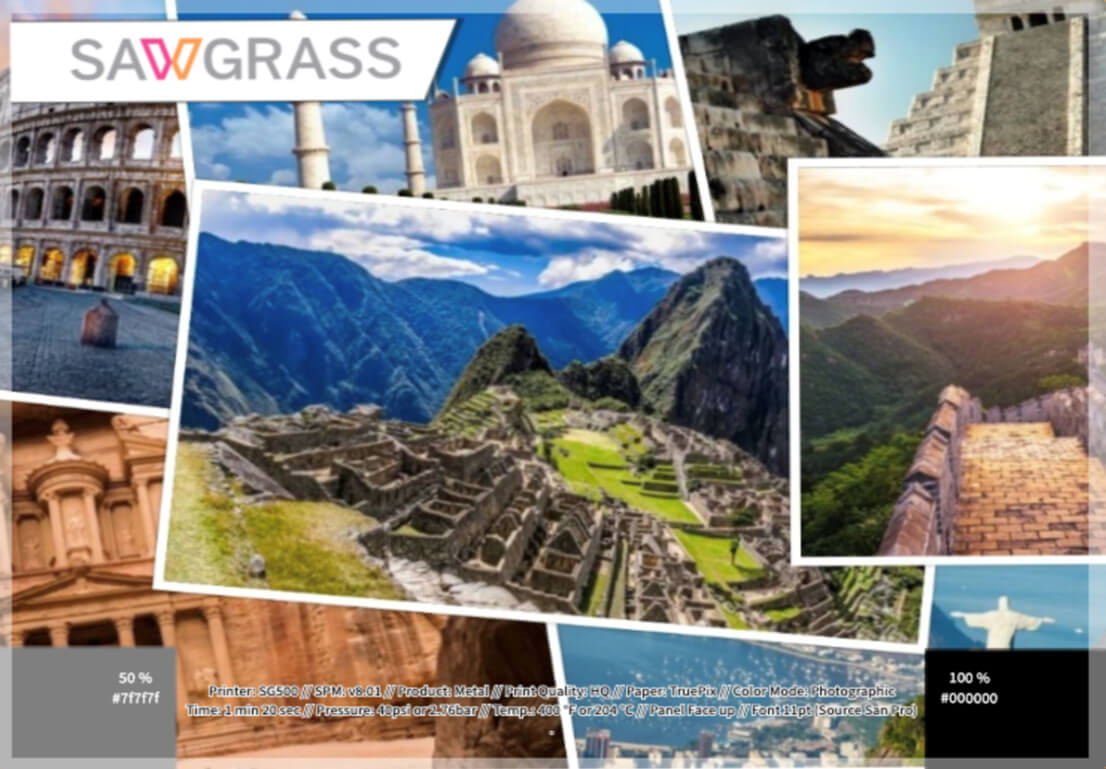
Площ за печат на чаша:
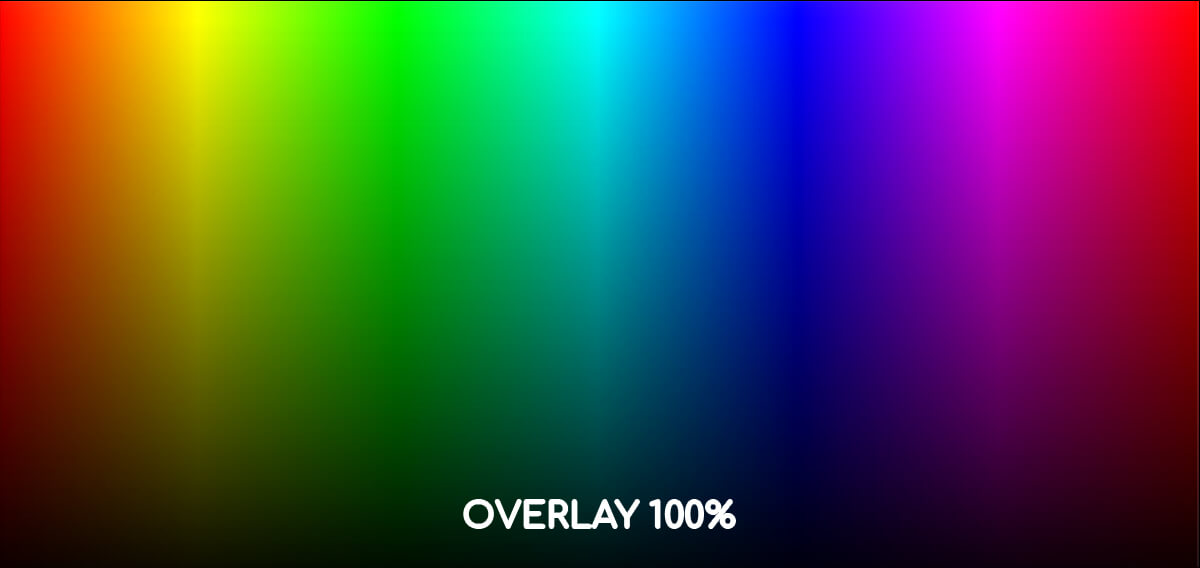
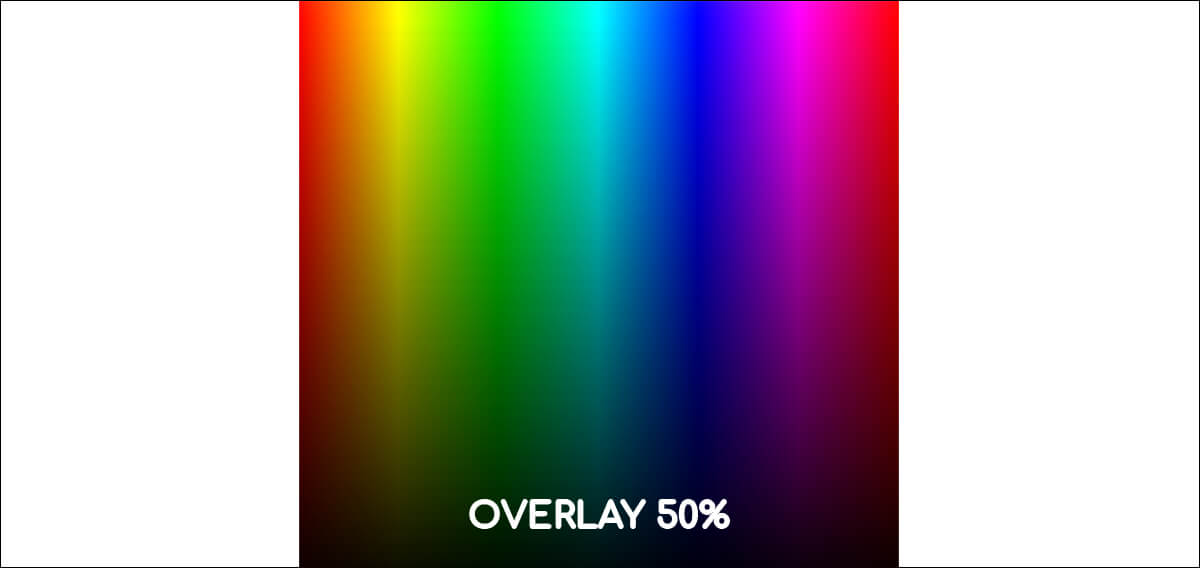
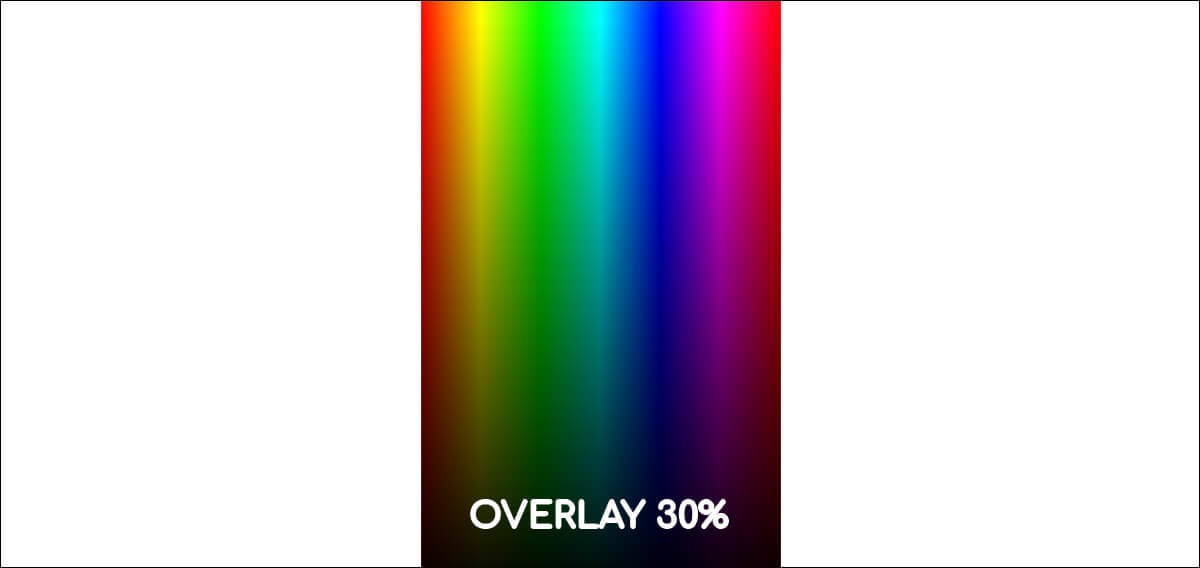
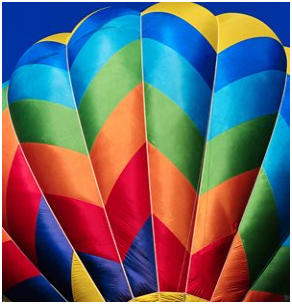
правилна разпечатка
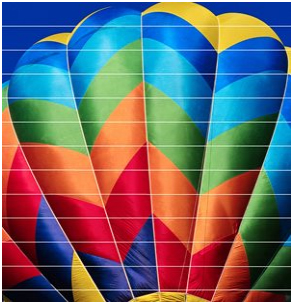
неправилно отпечатване
За да отстраните този проблем, трябва да премахнете ивиците, които вече са видими върху трансферната хартия или върху отпечатъка върху притурка, като например подложка за мишка или тениска:
- Извършете тест на дюзата и почистете главата, ако е необходимо.
- Проверете дали качеството на печат е настроено на високо.
- Извършване на настройка на подаването на хартията и подравняване на печатащата глава.
- Проверете с инструмента за управление на цветовете дали всички цветове се отпечатват правилно, ако не, извършете почистване на главата.
- Ако проблемът продължава, свържете се с техническата поддръжка на Sawgrass.
Ако разпечатките ви са изкривени/изкривени, действията, описани по-долу, могат да решат проблема:
- Проверете дали капакът на гърба на принтера е добре затворен.
- И двете ключалки трябва да са затворени.
- Уверете се, че хартията в основната тава е правилно разположена. Papie трябва да се избута възможно най-далеч и да се фиксира със зеления водач. Между водача и ръба на хартията не трябва да има разстояние.
- Проблемът може да възникне при използване на ръчно изрязана хартия или при използване на хартия със съмнително качество. За принтерите Virtuoso препоръчваме хартия TexPrint-R.
- Ако проблемът продължава, свържете се с техническата поддръжка на Sawgrass.

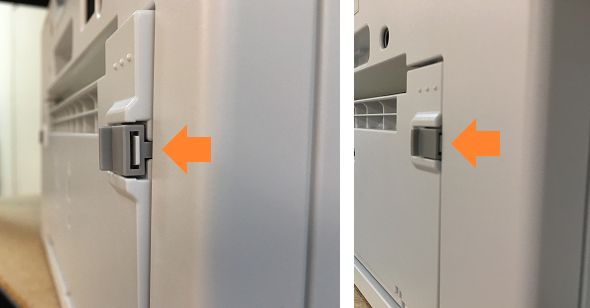
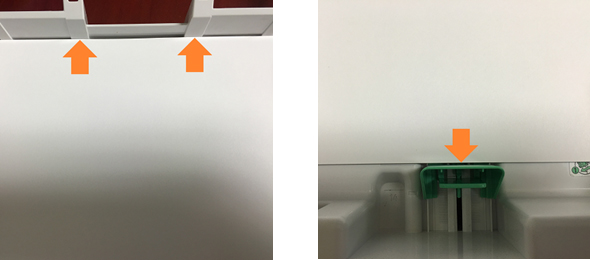
- Проверете дали използвате сублимационна хартия и дали това е хартията, препоръчана за принтерите Sawgrass Virtuoso.
- Уверете се, че печатате от правилната страна на сублимационната хартия. В случай на хартия TexPrint-R разпечатката трябва да се направи от бялата страна.
- Проверете дали субстратът е подходящ за сублимационен печат / дали е с полимерно покритие/. Ако тениските се печатат, те трябва да са изработени от изкуствени материали /например полиестер/ или да съдържат минимум 50% изкуствени влакна /например полиестер/ в състава си. тениски CottonTouch/.
- Уверете се, че използвате правилните параметри за сублимационен печат: правилна температура, време и налягане.
- Ако проблемът продължава, свържете се с техническата поддръжка на Sawgrass.
Кафявият цвят вместо черен може да се появи върху отпечатаните джаджи, ако те са печени в пресата твърде дълго или при твърде висока температура. Това явление обикновено се нарича "прегряване". Най-добрият начин да се избегне този проблем е да се спазват препоръчаните време и температура на отгряване. Ако проблемът продължава, използвайте опита си, за да понижите постепенно температурата или да намалите времето за печат в пресата.


